注册表清理
注册表清理器可以帮你扫描和清理计算机系统中无效注册表项,如,无效的插件及组件,无效的文件扩展信息,丢失的动态链接库,无效的卸载,等20余项内容。
Wise Registry Cleaner 可以自动备份即将被删除的注册表项目。如果要关闭自动备份功能,可以在 设置 -> 常规设置 中关闭。可以在 菜单 -> 还原 -> 注册表备份 中查看已经备份的注册表记录。
Wise Registry Cleaner 提供三种注册表扫描和清理模式:快速扫描,深度扫描,自定义扫描。
1,快速扫描
这是推荐的扫描方式,Wise Registry Cleaner 只扫描和清理安全的注册表项。单击快速扫描图标就可以开始扫描注册表。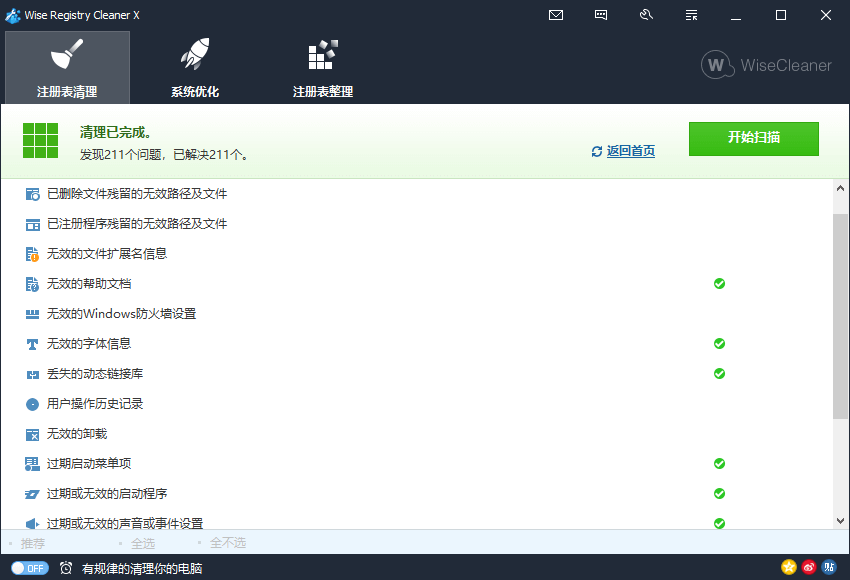
2,深度扫描
如果使用深度扫描,Wise Registry Cleaner 可以扫描更多位置,找到更多清理项目。但是,并不是所有找到的注册表项目都可以安全的删除,需要用户仔细确认。深度扫描只适用于高级用户。
不建议普通用户使用深度扫描!
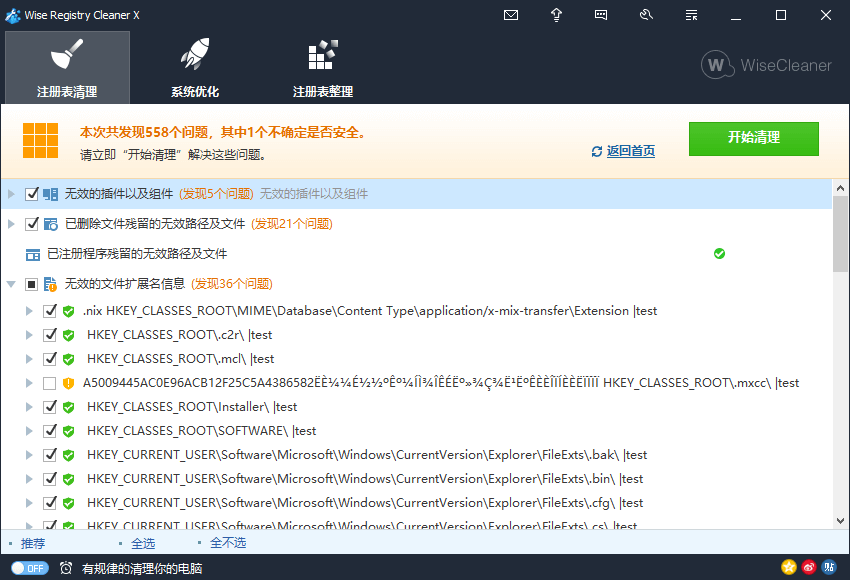
3,自定义扫描
单击自定义设置图标,可以定制扫描的项目。选中需要扫描的项目,取消勾选不需要的项目,然后单击开始扫描。
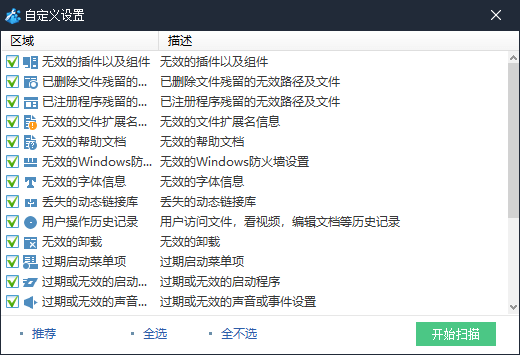
推荐
更改当前自定义设置,仅选中程序推荐的项目全选 选中全部项目。
全不选 不选择任何项目。
直接关闭自定义设置窗口不会保存所作的修改。只能通过窗口底部的开始扫描按钮保存修改。 开始扫描按钮,使用的是安全扫描模式。 快速扫描和深度扫描的项目,使用自定义设置。
4,推荐,全选,全不选
在窗口底部有3个额外的按钮,推荐,全选,全不选。这三个按钮仅当扫描完成后才有效。开始扫描前无法点击使用。具体功能与 右键菜单 中的选择安全条目,全选,全不选功能一致。
5,关于扫描结果是否安全
扫描完成后,会在窗口顶部以橙色文字显示扫描结果,“本次共发现xxxx个问题,其中xx个不确定是否安全。”
 ,表示结果是可以安全删除的,默认选中。
,表示结果是可以安全删除的,默认选中。
 ,表示结果不确定是否可以安全删除,默认不选中,
,表示结果不确定是否可以安全删除,默认不选中,
如果某个结果被标记为不安全,表示 Wise Registry Cleaner 无法判断是否可以安全删除这条记录,需要用户自己判断。同时,标记为不安全的结果是非选中状态。
6,常见问题
Q1:清理后再次扫描还是提示同样的结果,发现xxx个问题。
如果某条注册表是由杀毒软件创建的,如,Avast,Norton等,Wise Registry Cleaner 没有权限删除,只能用户手工删除。删除方法:在该条结果上单击鼠标右键,选择 “在注册表编辑器中打开”,然后单击删除键。